View and configure team velocity
Azure DevOps Services | Azure DevOps Server 2022 – Azure DevOps Server 2019
A sebességmetrikák hasznos információkat nyújtanak, így a csapatok megtervezhetik és előrejelezhetik a futamokat, és megállapíthatják, hogy mennyire becsülik meg és teljesítik a tervezett kötelezettségvállalásokat. Az elvégzett munkaelemek száma, illetve a munkamennyiség (termékhátrálási elemek), a történeti pontok (felhasználói történetek) vagy a méret (követelmények) alapján jelezheti, hogy egy csapat mennyi munkát végezhet el a futam során. Használja a sebességet segédként a csapatkapacitás meghatározásához, és ne tévessze össze a fő teljesítménymutatókkal.
Előfeltételek
- Egy projekt tagjának kell lennie. Felvehet egy projektet , vagy létrehozhat egyet.
- Ha widgetet szeretne hozzáadni egy csapat irányítópulthoz, a csapat tagjának kell lennie. Alapszintű hozzáféréssel vagy nagyobb hozzáféréssel kell rendelkeznie, irányítópult-engedélyekkel kell rendelkeznie, vagy csapatadminisztrátornak vagy projektadminisztrátornak kell lennie.
- A táblákat engedélyezni kell. Ha le van tiltva, a munkakövetési elemzési vezérlők egyike sem jelenik meg. Az újbóli engedélyezéséről az Azure DevOps szolgáltatás be- és kikapcsolása című témakörben olvashat.
- Egy projekt tagjának kell lennie. Felvehet egy projektet , vagy létrehozhat egyet.
- Az Analytics engedélyezése vagy telepítése. Bővítmények hozzáadásához vagy a szolgáltatás engedélyezéséhez fióktulajdonosnak vagy a Project Collection Rendszergazda istrators csoport tagjának kell lennie.
- Ha widgetet szeretne hozzáadni egy csapat irányítópulthoz, a csapat tagjának kell lennie. Alapszintű hozzáféréssel vagy nagyobb hozzáféréssel kell rendelkeznie, irányítópult-engedélyekkel kell rendelkeznie, vagy csoportadminisztrátornak vagy projektadminisztrátornak kell lennie. Az alapértelmezett beállítások minden csapattag számára biztosítanak engedélyeket.
- A táblákat engedélyezni kell. Ha le van tiltva, a munkakövetési elemzési vezérlők egyike sem jelenik meg. Az újbóli engedélyezéséről az Azure DevOps szolgáltatás be- és kikapcsolása című témakörben olvashat.
- Vegye figyelembe a cikk későbbi részében felsorolt szükséges és ajánlott feladatokat.
Tipp.
A webportálon látható képek eltérhetnek a cikkben látható képektől. Ezek a különbségek a webalkalmazás frissítéseiből, az Ön vagy a rendszergazda által engedélyezett beállításokból, valamint a projekt létrehozásakor kiválasztott folyamatból erednek ( Agile, Basic, Scrum vagy CMMI). Az Alapszintű folyamat az Azure DevOps Server 2019 1. és újabb verzióival érhető el.
Sebességdiagram-típusok
A sebességdiagramok közül választhat: a kontextusban elérhető sebességdiagramot a Hátralékok oldalról, valamint az irányítópulthoz hozzáadott Sebesség widgetet. Mindkét diagramon gyorsan meghatározhatja az alábbi táblázatban szereplő információkat, amelyek a munkafolyamat-állapot elérhető kategóriáit és leírását ismertetik.
A javasolt vagy megoldott elemek nincsenek belefoglalva a befejezett, befejezett vagy hiányos számítások egyikébe sem. További információ: A munkafolyamat-kategóriaállapotok használata az Azure Boardsban. A megadott beállítások csak Ön számára vannak beállítva, és a munkamenetek között mindaddig megmaradnak, amíg nem módosítja őket.
| Munkafolyamat állapota | Leírás |
|---|---|
| Tervezett | A futamhoz rendelt munkaelemek száma alapján számítva a futam kezdete előtt. Ha egy munkaelem még a kezdés előtt hozzá van rendelve a futamhoz, de az eredeti futam kezdete után egy másik futamhoz lesz hozzárendelve, az eredeti futamban tervezettként jelenik meg. Ezután a munkaelem késésként vagy hiányosként jelenik meg abban az új futamban, amelyhez hozzá van rendelve. |
| Completed | A futamhoz rendelt munkaelemek száma alapján számítva a futam kezdete előtt vagy után, és a futam vége előtt befejeződött. |
| Késői befejezés | A futamhoz rendelt munkaelemek száma alapján számítva a futam kezdete előtt vagy után, de a futam befejezése után befejeződött. |
| Befejezetlen | A futamhoz rendelt munkaelemek száma alapján számítva a futam kezdete előtt vagy után, de még nem fejeződött be. |
A cikk későbbi részében megtudhatja, hogyan nyithatja meg a helyi Velocity jelentést , vagy konfigurálhatja a Velocity widgetet.
Az egyes diagramokat a következő módokon konfigurálhatja:
- Munkamennyiség, szövegegység-pontok vagy méretmezők vagy a hátralékelemekhez rendelt egyéb támogatott numerikus mezők összege
- A hátralékban megjelenő munkaelemek száma
- Iterációk száma
A widget további konfigurációs beállításokat is támogat. A sebességdiagramok konfigurálásához és megtekintéséhez lásd : Sebességdiagramok konfigurálása és megtekintése.
A sebességdiagramok közül választhat: a kontextusban elérhető sebességdiagramot a Hátralékok oldalról, valamint az irányítópulthoz hozzáadott Sebesség widgetet. A Velocity widgettel gyorsan meghatározhatja a következő információkat:
- Tervezett sebesség
- Tényleges (befejezett) sebesség
- A munka a tervezettnél később fejeződött be
- A munka mennyisége nem fejeződött be
Mindkét diagram támogatja a csapat sebességének megjelenítését több futam esetében. A Velocity widget azonban a következő konfigurációs beállításokat támogatja:
- Munkamennyiség, szövegegység-pontok vagy méretmezők vagy a hátralékelemekhez rendelt egyéb támogatott numerikus mezők összege
- A hátralékban megjelenő munkaelemek száma
- Iterációk száma
- Speciális funkciók
A Helyi sebesség jelentés megtekintése
A sebességjelentések minden hátralékszinthez elérhetők, termék- és portfolió-hátralékokhoz is. Az egyes jelentések interaktív vezérlőkkel biztosítják az egyes felhasználók számára a számukra érdekes nézetet.
Jelentkezzen be a szervezetbe (
https://dev.azure.com/{yourorganization}) és lépjen a projektbe.A Táblák hátralékok> képernyőn válassza az Elemzés lehetőséget a termékhez vagy portfólióhoz tartozó Sebesség jelentés megnyitásához.
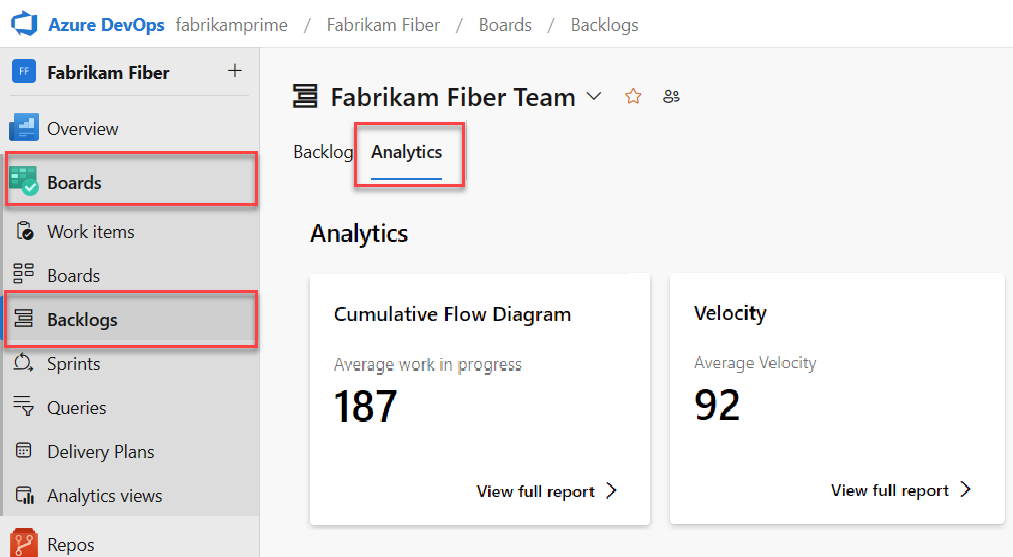
Ha másik hátralékra szeretne váltani, válasszon a hátralékválasztóból, majd válassza a Sebesség teljes jelentésének megtekintése lehetőséget.
Az interaktív vezérlőkkel kiválaszthatja a darab vagy összeg mezőt és az iterációk számát. Az egyéni iterációk kiválasztásával tetszőleges számú, 1 és 15 közötti iterációt adhat meg.
Ha a csapat nem végez futamot, vagy ha a futam kezdési dátuma előtt dolgozik az elemeken, nincs elemezhető és előrejelzett adat. Ez az üzenet jelenhet meg: Állítsa be az iterációs dátumokat a widget használatára. A helyzet megoldásához állítson be egy iterációs dátumtartományt úgy, hogy tartalmazza a jelenlegi dátumot, vagy várja meg, amíg a futam elindul.
Mutasson egy oszlopterületre a tervezett és befejezett munkaelemek összegzésének megjelenítéséhez. A 07_2019-s futamhoz például 131 tételt terveznek.
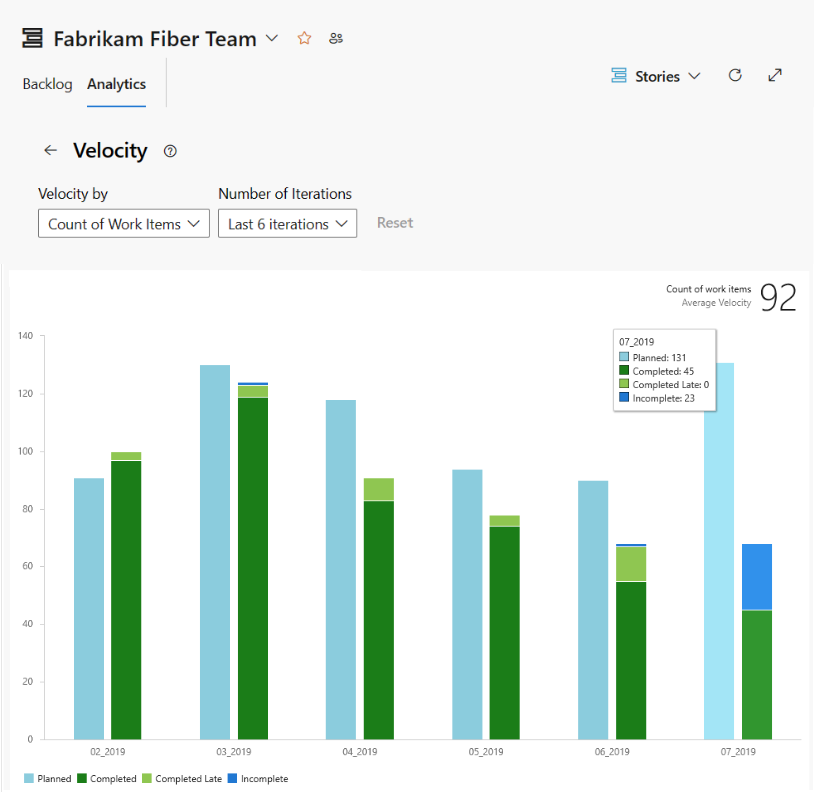
További információkért tekintse meg a cikk korábbi részében említett munkafolyamat-állapotleírásokat .
Ha hozzá szeretné adni a jelentést egy irányítópulthoz, válassza a
 műveletek ikont, majd a Másolás irányítópultra lehetőséget.
műveletek ikont, majd a Másolás irányítópultra lehetőséget.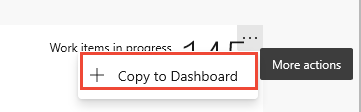
Válassza ki az irányítópultot, és válassza az OK gombot.
Ha vissza szeretne térni az Elemzés összegzéséhez, válassza a
 vissza nyílbillentyűt.
vissza nyílbillentyűt.
A webportálon nyissa meg a termékhátrelét.
Ellenőrizze, hogy a megfelelő projektet választotta-e ki, válassza a Táblák hátralékok> lehetőséget, majd válassza ki a megfelelő csapatot a csapatválasztó menüből.
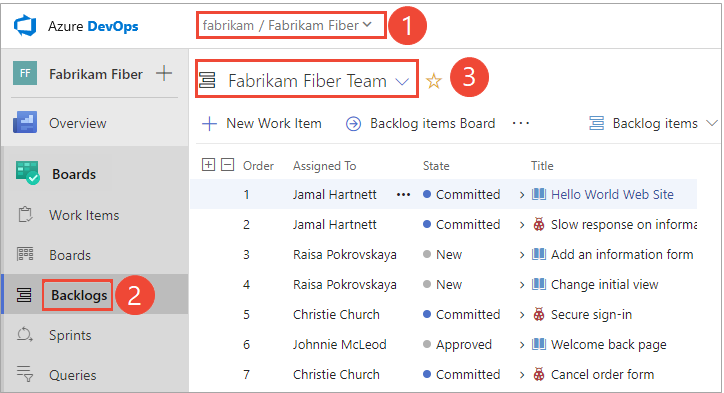
Ha másik csapatot szeretne kijelölni, nyissa meg a választót, és válasszon egy másik csapatot, vagy válassza az
 Összes hátralék tallózása lehetőséget. Vagy a keresőmezőbe beírhat egy kulcsszót a projekthez tartozó csapat-hátralékok listájának szűréséhez.
Összes hátralék tallózása lehetőséget. Vagy a keresőmezőbe beírhat egy kulcsszót a projekthez tartozó csapat-hátralékok listájának szűréséhez.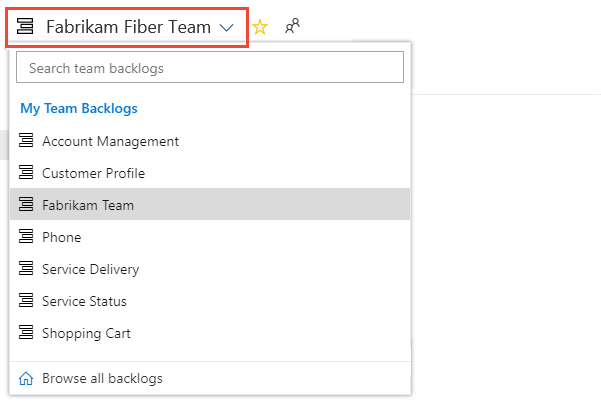
Tipp.
Válassza a
 csillag ikont a csapat hátralékának kedvenceként. A kedvenc összetevők (
csillag ikont a csapat hátralékának kedvenceként. A kedvenc összetevők ( kedvenc ikon) a csapatválasztó lista tetején jelennek meg.
kedvenc ikon) a csapatválasztó lista tetején jelennek meg.Válassza ki a hátralékelemeket (Scrum), a Stories (for Agile) vagy a Requirements (for CMMI) elemet a hátralékszintként.

Nyissa meg a Sebesség diagramot.

Ahhoz, hogy a diagramok megjelenjenek, a csapatnak el kell végeznie az alábbi tevékenységeket:
- Válassza ki a csapatához tartozó futamokat.
- Hátralékelemek hozzárendelése a futamokhoz.
- Becsülje meg a hátralékelemeket a munkamennyiség, a történeti pontok vagy a méret meghatározásával.
A diagram nyomon követi az előző futamokban befejezett vagy folyamatban lévő (kék) becsült teendőlista-munkát (munkamennyiség, történeti pontok vagy méret).
Ahogy az alábbi ábrán látható, a sebesség különböző okokból általában ingadozik a futamról a futamra. Az átlagos sebességet azonban gyorsan meghatározhatja úgy, hogy az egyes futamok zöld értékeit átlagozza. Ezután csatlakoztathatja az átlagot az Előrejelzés eszközhez.
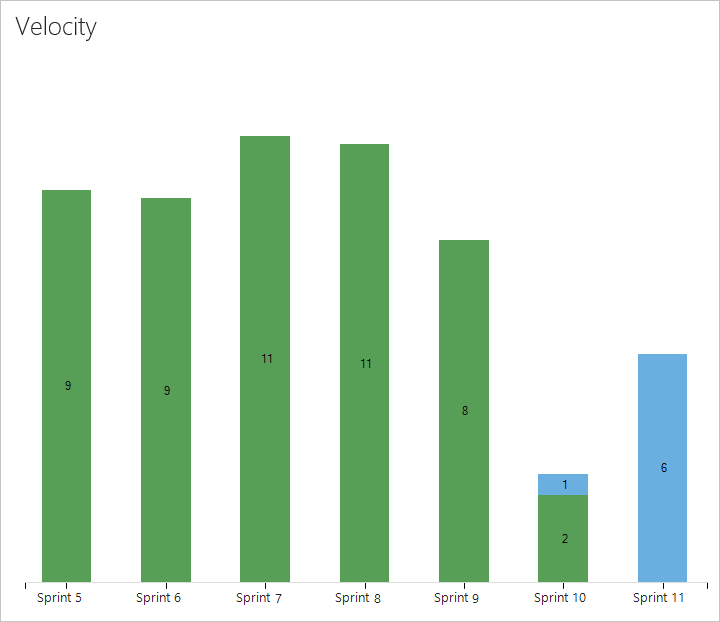
A Scrum-folyamaton alapuló munkaelemeket a rendszer akkor számítja meg a diagramon, ha az állapotuk véglegesítve van, míg az Agile- és CMMI-folyamatokon alapuló elemeket az állapot aktív értékre állítása után számolják. Ez a viselkedés a munkafolyamat-állapotokon keresztül kategóriaállapot-leképezésekre van beállítva.
A Sebesség widget konfigurálása
A Velocity widgetet csak egyetlen csapathoz konfigurálhatja. Ha több csapat sebességét szeretné megtekinteni, akkor konfigurálnia kell egy több csapatból összesítő portfóliókezelési csapatot. További információ: Csapatok hozzáadása.
Ha még nem tette meg, adja hozzá a Velocity widgetet az irányítópulthoz. Az Azure DevOps Server 2019 esetén engedélyezze vagy telepítse az Analyticset.
Hajtsa végre az alábbi lépéseket a Velocity widget konfigurálásához.
Válassza a
 műveletek ikont, és válassza a Konfigurálás lehetőséget a konfigurációs párbeszédpanel megnyitásához.
műveletek ikont, és válassza a Konfigurálás lehetőséget a konfigurációs párbeszédpanel megnyitásához.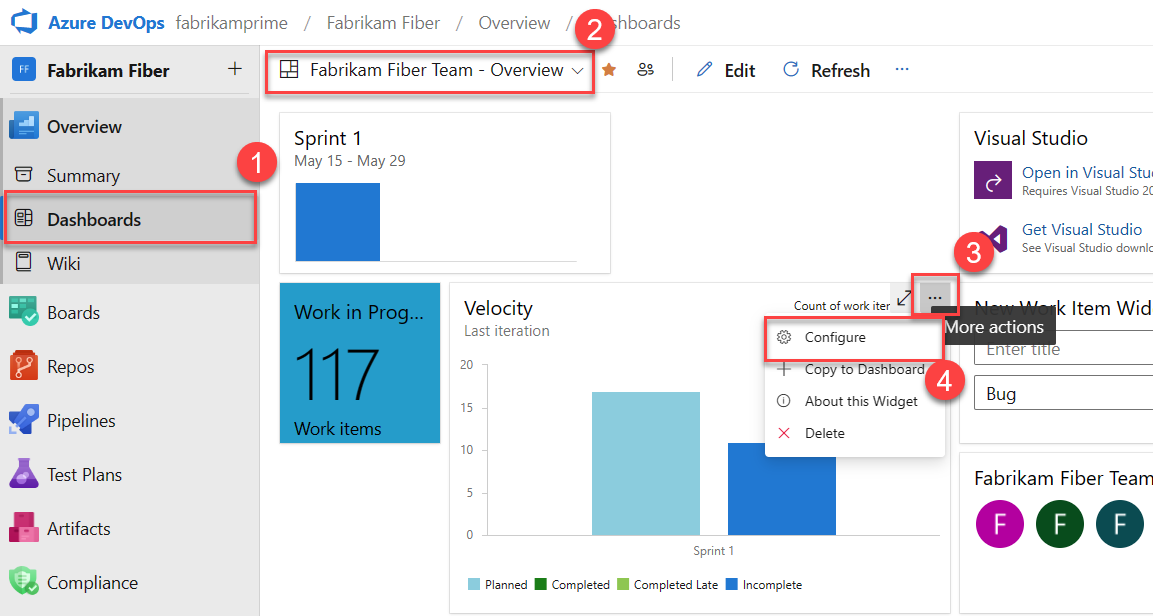
Módosítsa a címet, jelölje ki a csapatot, majd válassza ki a nyomon követni kívánt hátralékszintet vagy munkaelemtípust. Adja meg, hogy nyomon szeretné-e követni a munkaelemek számát vagy egy numerikus mező összegét. A leggyakoribb összegzett mező az Erőfeszítés, a Történeti pontok vagy a Méret mező.
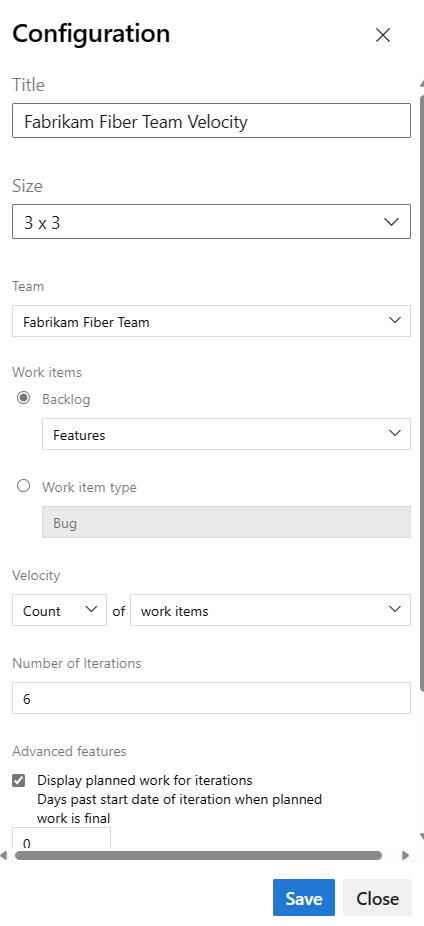
Adja meg a megtekinteni kívánt futamok számát. Az alapértelmezett érték 6, a maximális érték pedig 15.
(Nem kötelező) Jelölje be a jelölőnégyzeteket, ha az egyes futamok tervezettnél később befejezett munkával kapcsolatos további információkat szeretne megjeleníteni.
- Tervezett munka megjelenítése az iterációkhoz: Jelölje be ezt a jelölőnégyzetet, ha az iteráció elején meg szeretné jeleníteni az iterációhoz tervezett munka mennyiségét, amely hasznos lehet a tervezett munka és a tényleges termékek összehasonlításához. Alapértelmezés szerint a tervezett munka száma az iteráció kezdő dátumán kezdődik.
- Az iteráció kezdési dátuma előtti napok, amikor a tervezett munka végleges: Adja meg a kezdési dátumon múlt napok számát a tervezett munka megszámlálásához. Ha például az iteráció első két napja a tervezéshez szükséges, akkor beírhatja
3, és a tervezett munka a harmadik napon lesz megszámolva. Ha például az iteráció elindul01/01/2024, és a rendszer a nap végén három hátralékelemet rendel hozzá az iterációhoz01/01/2024, akkor a rendszer ezt a három hátralékelemet tervezettnek tekinti. Ha a csapat néhány napig nem fejezi be a tervezést az iterációban, akkor frissítheti az iteráció utolsó napjait, amikor a tervezett munka befejeződött.
Megjegyzés:
A munka tervezettnek minősül, ha az iterációhoz az iteráció kezdési dátuma alapján van hozzárendelve.
A késői befejezett munka kiemelése: Jelölje be ezt a jelölőnégyzetet, ha az iterációs befejezési dátum után befejezettként megjelölt munkaelemeket szeretné megjeleníteni, amely később befejezettnek minősül, és világoszöldként jelenik meg. A késői befejezett munka kiemelése hasznos lehet egy olyan trend észlelése esetén, amelyben a munkaelemek az iteráció befejezése után készként vannak megjelölve.
Az iteráció utolsó befejező dátuma, amely után a munka késik: Adja meg, hogy hány nappal korábbinak tekinti a munkaelemet, ha az állapota még mindig új vagy folyamatban van. Ha például három napot ad a csapatnak, az iteráció befejezése után 3 nappal megjelöli a befejezett vagy befejezett munkaelemeket, mielőtt későnek tekintené őket.
Megjegyzés:
A munkaelem későinek minősül, ha a munkaelem Befejezett dátuma későbbi, mint annak az iterációnak a záró dátuma, amelyhez a munkaelem jelenleg hozzá van rendelve. Figyelembe veszi azt az értéket, amelyet a Napok az iteráció utolsó befejezési dátumához ad meg , amely után a munka késik.
Ha végzett, válassza a Mentés lehetőséget. Az alábbi képen a Story Points és nyolc adatsprint alapján ábrázolt sebesség látható.
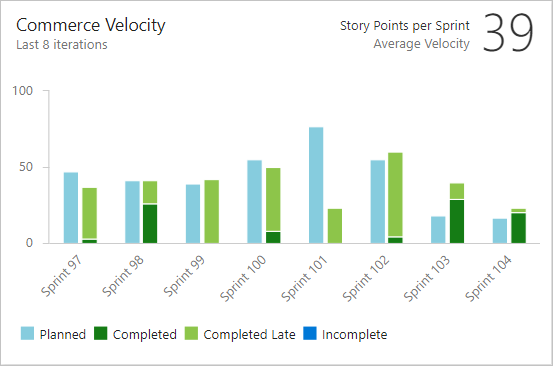
A tervezett, befejezett, befejezett és hiányos állapotokról a cikk korábbi részében említett állapotleírásokban talál további információt.
Kötelező és ajánlott feladatok
Ahhoz, hogy csapata a Sebesség diagramok alapján a legnagyobb hasznosságra szert tegye, kövesse ezeket a szükséges és ajánlott feladatokat.
Szükséges:
- Határozza meg az iterációs útvonalakat (futamokat), és konfigurálja a csapat iterációit. A futamoknak azonos időtartamúnak kell lenniük.
- Hátralékelemek definiálása és becslése. Ha a csapat teendőlistája alapján dolgozik, a létrehozott elemek automatikusan hozzá lesznek rendelve az aktuális futamhoz (Iterációhoz) és a csapat alapértelmezett területútvonalához.
- A munka megkezdése és befejezése után frissítse a hátralékelemek állapotát. Csak a folyamatban lévő állapotú vagy kész állapotú hátralékelemek jelennek meg a Sebesség diagramon vagy widgeten.
Ajánlott:
- A variabilitás minimalizálása érdekében határozza meg és méretozza meg a hátralékelemeket.
- Határozza meg, hogy csapata hogyan szeretné kezelni a hibákat. Ha a csapat úgy dönt, hogy a követelményekhez hasonló hibákat kezel, a hibák megjelennek a hátralékban, és beleszámítanak a Sebesség diagramba és az előrejelzésbe.
- Állítsa be a csapat területútvonalát. Az előrejelzési eszköz a csapat alapértelmezett beállításai alapján előrejelzést ad ezekről az elemekről. Ezek a beállítások megadhatják, hogy a csoport alapértelmezett útvonalai közé tartoznak-e elemek, vagy kizárják őket.
- Ne hozzon létre hierarchiát a hátralékelemekből és a hibákból. A Kanban és a feladattáblák és a sprint hátralék csak az utolsó csomópontot jeleníti meg egy hierarchiában, az úgynevezett levélcsomópontot. Ha például egy négyszintű hierarchiában lévő elemeket csatol, akkor csak a negyedik szinten lévő elemek jelennek meg a Kanban táblán, a sprint hátralékán és a feladattáblán.
A követelmények, a hibák és a feladatok beágyazása helyett azt javasoljuk, hogy egy egyszerű, csak a szülő-gyermek kapcsolatot hozzon létre egy szinttel az elemek között. A szolgáltatások használatával csoportosíthatja a követelményeket vagy a felhasználói történeteket. A történeteket gyorsan leképezheti a funkciókra, amelyek szülő-gyermek kapcsolatokat hoznak létre a háttérben. - Frissítse a csapat által a futam végén befejezett hátralékelemek állapotát. A hiányos elemeket vissza kell helyezni a termék-hátralékba, és figyelembe kell venni egy későbbi futamtervezési értekezleten.
- A hátralékelemek méretingadozásának minimalizálása, hogy a csapat könnyebben tudjon igaz becslést készíteni. A variabilitás növeli a bizonytalanságot, de minimalizálja a becslések variabilitását, növeli a megbízhatóbb sebességmetrikák és az előrejelzési eredmények valószínűségét. A becslések természetükből adódóan nem tükrözik a valóságot. Ezek a legjobb becslést adják a csapatnak arra vonatkozóan, hogy milyen erőfeszítésekre van szükség egy elem elvégzéséhez, mivel az a hátralék egyéb elemeinek elvégzésére irányuló erőfeszítésekhez kapcsolódik.
Fontos
A terület elérési útjainak törlése vagy az iterációs útvonalak újrakonfigurálása adatvesztést okozhat, és nem állítható vissza. Például a burndown vagy burnup widget diagramok, a sprint burndown és a sebességdiagramok nem tükrözik a megfelelő adatokat azoknak a csapatoknak, amelyeknek a területútvonalai módosultak. Az előzmény trenddiagramok a terület elérési útját és az iterációs útvonalat jelölik az egyes munkaelemek egy korábbi pontján definiált módon. Ha töröl egy területútvonalat vagy iterációs útvonalat , akkor az előzményadatok nem kérhetők le.
Más csapatok hozzáadása
Ha minden csapat saját háttérnézettel, sebességdiagrammal és előrejelzési eszközzel szeretne dolgozni, felvehet egy új csapatot. Minden csapat hozzáfér a saját Agile-eszközeikhez. Minden Agile-eszköz szűri a munkaelemeket, hogy csak a csapathoz beállított hozzárendelt területútvonalakat és iterációs útvonalakat tartalmazzák.
További lépések
Related articles
Visszajelzés
Hamarosan elérhető: 2024-ben fokozatosan kivezetjük a GitHub-problémákat a tartalom visszajelzési mechanizmusaként, és lecseréljük egy új visszajelzési rendszerre. További információ: https://aka.ms/ContentUserFeedback.
Visszajelzés küldése és megtekintése a következőhöz: